Page 1

T1 Traffic Module
Gebruikershandleiding
nl
N20 | N40i | N60i
Nederlands
Page 2

© 2006 Brunswick New Technologies Asia Pte Limited. Navman is een geregistreerd handelsmerk van Brunswick New technologies
Asia Pte Limited en wordt onder licentie gebruikt door Navman New Zealand. Alle rechten voorbehouden.
De software bevat eigendomsinformatie van Navman en het wordt geleverd onder een licentieovereenkomst met daarin beperkingen op
het gebruik en openbaarmaking en wordt ook beschermd door de wet op auteursrechten. Het uit elkaar halen van de software is
verboden.
Geen enkel deel van deze publicatie mag worden gereproduceerd, opgeslagen in een ophaalsysteem of uitgezonden in welke vorm dan
ook of bij welke middelen dan ook, elektronisch, mechanisch, door fotokopiëren, opnemen of op een andere manier, zonder de
voorafgaande schriftelijke toestemming van Navman.
Back-On-Track, Drive-Away, NavPix, Smart en Turn-by-Turn zijn geregistreerde handelsmerken van of handelsmerken door
Brunswick New Technologies Asia Pte Limited en wordt onder licentie gebruikt door Navman New Zealand. Alle rechten voorbehouden.
Microsoft Windows 2000 SP3 en XP SP2, Microsoft Internet Explorer en ActiveSync zijn geregistreerde handelsmerken of
handelsmerken van Microsoft Corporation. in de Verenigde Staten en/of andere landen. Alle rechten voorbehouden.
Adobe and Adobe Reader zijn geregistreerde handelsmerken of handelsmerken van Adobe Systems Incorporated in de Verenigde
Staten en/of andere landen. Alle rechten voorbehouden.
Location Identifiers © 2005 International Air Transport Association.
Alle andere handelsmerken en registraties zijn eigendom van hun respectievelijke eigenaren.
Gepubliceerd in Nieuw Zeeland
Aansprakelijkheidsbeperking
Vanwege de voortdurende ontwikkeling van het product kan deze informatie zonder waarschuwing vooraf gewijzigd worden. Navman
geeft geen garantie dat dit document foutloos is.
De screenshots en andere presentaties die in deze gebruikershandleiding worden getoond, kunnen verschillen van de huidige schermen
en presentaties voortkomend uit het actuele product. Al dit soort verschillen zijn van ondergeschikt belang en het actuele product zal de
functionaliteit leveren zoals deze beschreven staat in deze gebruikershandleiding, in al zijn materiële aspecten.
Flitscamera POI's
Navman producten worden ontworpen om gebruikt te worden als hulpmiddel bij veilig rijden. U kunt berichten ontvangen die u wijzen op
flitscameralocaties, waardoor u uw snelheid kunt controleren in deze gebieden.
Navman garandeert niet dat alle soorten en locaties van flitscameragegevens beschikbaar zijn, want camera’s kunnen inmiddels
verwijderd zijn of er kunnen nieuwe camera's geplaatst zijn.
Navman keurt te hard rijden of ieder ander gebrek aan nakomen van de plaatselijke verkeersregels niet goed. Het is uw
verantwoordelijkheid altijd binnen de gestelde snelheidslimiet en op een voorzichtige manier te rijden.
Navman accepteert GEEN enkele verantwoordelijkheid indien u boetes voor te hard rijden ontvangt, of indien u punten van uw rijbewijs
verliest bij gebruik van dit apparaat. Navman geeft geen garantie over de zorgvuldigheid van de uitgedrukte of opgelegde gegevens in
deze database.
Mocht u een boete ontvangen of een andere bestraffing voor te hard rijden of een overtreding van een andere verkeersregel, of indien u
betrokken bent bij een ongeluk, is Navman niet aansprakelijk voor welk soort schade dan ook.
In sommige landen kan de informatie over flitscamera's in conflict zijn met de plaatselijke wet en/of regels. Het is uw
verantwoordelijkheid te weten te komen of het gebruik van de gegevens in overeenstemming is met de plaatselijke wetten en/of regels.
Het gebruik is op eigen risico.
Compliance
Dit apparaat voldoet aan deel 15 van de FCC-voorschriften. Bediening is afhankelijk van de volgende twee voorwaarden: (1) dit
apparaat mag geen schadelijke storing veroorzaken en (2) dit apparaat dient alle ontvangen storingen te accepteren, inclusief storing die
ongewenste bediening zou kunnen veroorzaken.
De software is gedeeltelijk gebaseerd op het werk van de Independent JPEG Group.
Page 3

T1 Verkeersmodule | Belangrijke Veiligheidsinformatie
Belangrijke
Veiligheidsinformatie
LEES AANDACHTIG DOOR VOORDAT U HET PRODUCT IN
HET VOERTUIG INSTALLEERT
Dit is het veiligheidswaarschuwingssymbool. Het wordt gebruikt om u te
waarschuwen voor potentiële verwondingsgevaren. Geef gehoor aan alle
Het verwijderen van originele apparatuur, aanbrengen van accessoires of aanbrengen van wijzigingen aan het voertuig kan de veiligheid
van het voertuig beïnvloeden of maakt het gebruik ervan in bepaalde jurisdicties illegaal.
Volg alle productinstructies op en alle instructies in de handleiding van uw voertuig betreffende accessoires of wijzigingen.
Raadpleeg de wetgeving van uw land en/of staat met betrekking tot de bediening van een voertuig ten aanzien van accessoires of
wijzigingen.
veiligheidsberichten die op dit symbool volgen om mogelijk letsel of de dood te
voorkomen.
WAARSCHUWING geeft een potentieel gevaarlijke situatie aan die, indien niet
vermeden, kan resulteren in de dood of ernstig letsel.
VOORZICHTIG geeft een potentieel gevaarlijke situatie aan die, indien niet
vermeden, kan resulteren in minder of matig letsel.
VOORZICHTIG gebruikt zonder het veiligheidswaarschuwingssymbool, geeft
een potentieel gevaarlijke situatie aan die, indien niet vermeden, kan resulteren
in schade aan eigendommen.
In een voertuig bent u exclusief verantwoordelijk voor het plaatsen, bevestigen en gebruiken van de Navman op een manier die geen
ongelukken, persoonlijk letsel of schade aan eigendommen veroorzaakt. Neem altijd de voorschriften betreffende veilig rijden in acht.
Bevestig de Navman op een veilige plaats die het zicht op de weg van de bestuurder niet belemmert.
Bevestig de T1 antenne op een veilige plaats die het zicht op de weg van de bestuurder niet belemmert.
Bevestig de Navman of de T1 antenne niet op een wijze die de veilige bediening van het voertuig, de werking van airbags of ander
veiligheidsmateriaal in de weg kan staan.
Bedien de Navman niet terwijl u rijdt.
Voordat u de eerste keer gebruik gaat maken van uw Navman, dient u ervoor te zorgen dat u vertrouwd raakt met dit apparaat en de
werking ervan.
Probeer niet de Navman of de antenne te bevestigen of bij te stellen terwijl u rijdt.
Op hoofdwegen kan de afstand naar een afslag berekend door de Navman in werkelijkheid verder zijn dan de afstand aangegeven op
de bewegwijzering. Wegbewijzeringen geven de afstand aan tot het begin van een afslag, terwijl de Navman de afstand aangeeft tot het
volgende kruispunt, dwz., het einde van de uitrit of weg. Houd, wanneer u een weg gaat verlaten, altijd rekening met afstandsinformatie
op verkeersborden.
3
Page 4
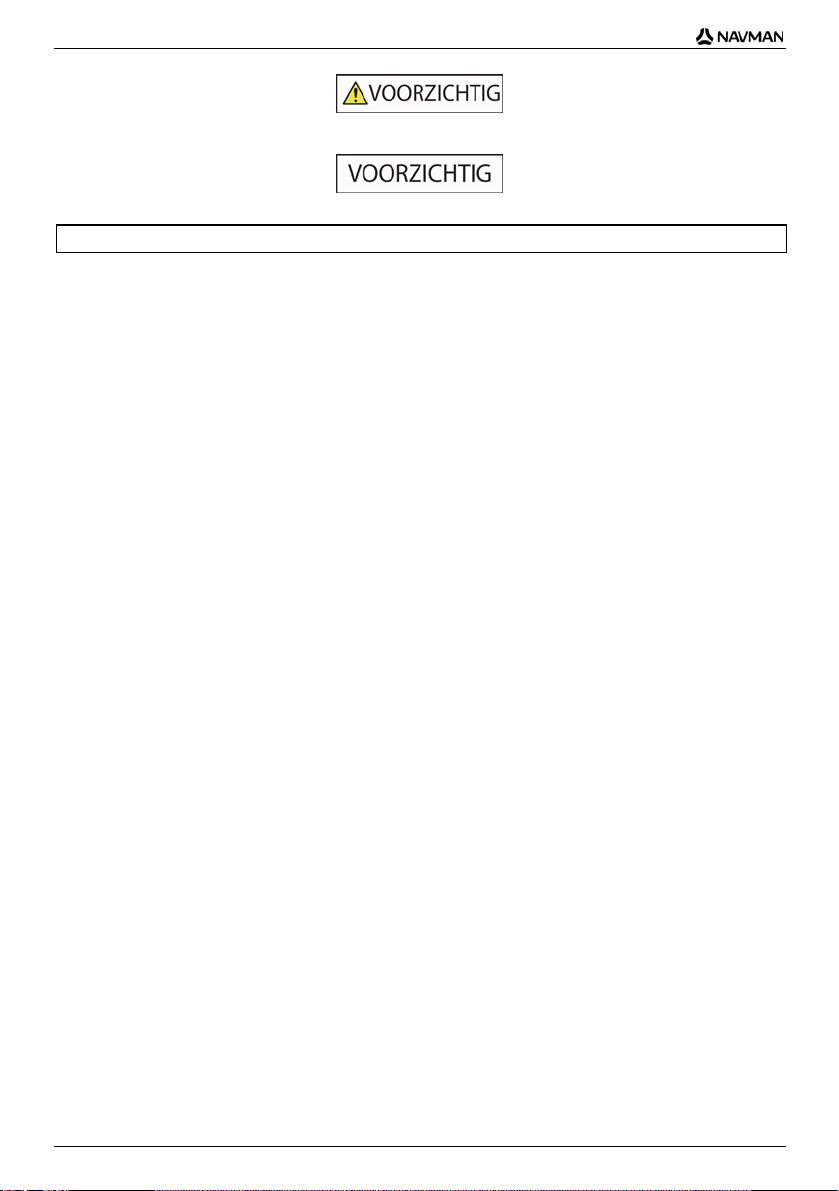
T1 Verkeersmodule | Belangrijke Veiligheidsinformatie
Raak de Navman niet aan wanneer die warm is. Laat het product afkoelen, uit het directe zonlicht.
Stel de Navman niet voor langere tijd bloot aan direct zonlicht in een onbewaakt voertuig. Oververhitting kan tot beschadigingen leiden.
Om diefstal te ontmoedigen, dient u de Navman niet zichtbaar achter te laten in een onbewaakt voertuig.
Het niet navolgen van deze waarschuwingen kan leiden tot de dood, ernstig letsel en/or schade aan eigendommen. Navman
acht zich niet aansprakelijk voor installatie of gebruik van de Navman dat kan leiden tot of bijdragen aan de dood, letsel of
schade aan eigendommen, of dat in strijd is met de wet.
Navman is niet aansprakelijk voor de nauwkeurigheid van welke verkeersgerelateerde informatie dan ook, afgegeven door
andere partijen en wijst alle aansprakelijkheid van de hand voor ongelukken, letsel of schade aan eigendommen resulterend uit
het afgaan op dergelijke informatie.
4
Page 5

T1 Verkeersmodule | Inhoudsopgave
Inhoudsopgave
Belangrijke Veiligheidsinformatie...........................................................................................................3
Inleiding.................................................................................................................................................6
Inhoud van de doos..........................................................................................................................7
T1 onderdelen...................................................................................................................................8
Hoe ontvangt mijn T1 verkeersinformatie?........................................................................................9
Hoe weet ik wanneer er een Verkeersgebeurtenis plaats vindt?.....................................................10
Hoe kan ik het Verkeersoverzicht scherm bekijken?.......................................................................11
Hoe kan ik het Gebeurtenissenscherm bekijken?........................................................................... 12
Hoe kan ik het Gebeurtenis Detail scherm bekijken?......................................................................14
Hoe weet ik of er een omleiding geadviseerd wordt?...................................................................... 16
Verkeersmeldingen.....................................................................................................................17
Hoe bekijk ik mijn route?......................................................................................................................18
Verkeersinformatie..........................................................................................................................18
3D Navigatiescherm........................................................................................................................19
2D Navigatie-scherm......................................................................................................................21
Wat kan ik nog meer doen?.................................................................................................................23
Hoe moet ik het Kaartmenu gebruiken?..........................................................................................23
Hoe kan ik het Verkeerssysteem status bekijken? ..........................................................................25
Hoe kan ik de voorkeuren van de Traffic aanpassen? .................................................................... 26
Verkeers- en andere TMC Gebeurtenissen..........................................................................................27
Informatie over ondersteuning .............................................................................................................28
5
Page 6

T1 Verkeersmodule | Inleiding
Inleiding
Hartelijk dank voor het aanschaffen van deze Navman T1 verkeersmodule. De T1 kan in uw Navman
worden gestoken om potentiële verkeersvertragingen in uw gebied te herkennen en u te helpen deze
te omzeilen. Benut deze gebruikshandleiding als hulp bij het doeltreffend en veilig bedienen van uw
T1 en ontdek alle verschillende opties die u ter beschikking staan.
In dit hoofdstuk
Inhoud van de doos............................................................................................................7
T1 onderdelen ....................................................................................................................8
Hoe ontvangt mijn T1 verkeersinformatie?.........................................................................9
Hoe weet ik wanneer er een Verkeersgebeurtenis plaats vindt? .......................................10
Hoe kan ik het Verkeersoverzicht scherm bekijken?..........................................................11
Hoe kan ik het Gebeurtenissenscherm bekijken?..............................................................12
Hoe kan ik het Gebeurtenis Detail scherm bekijken?.........................................................14
Hoe weet ik of er een omleiding geadviseerd wordt?.........................................................16
6
Page 7
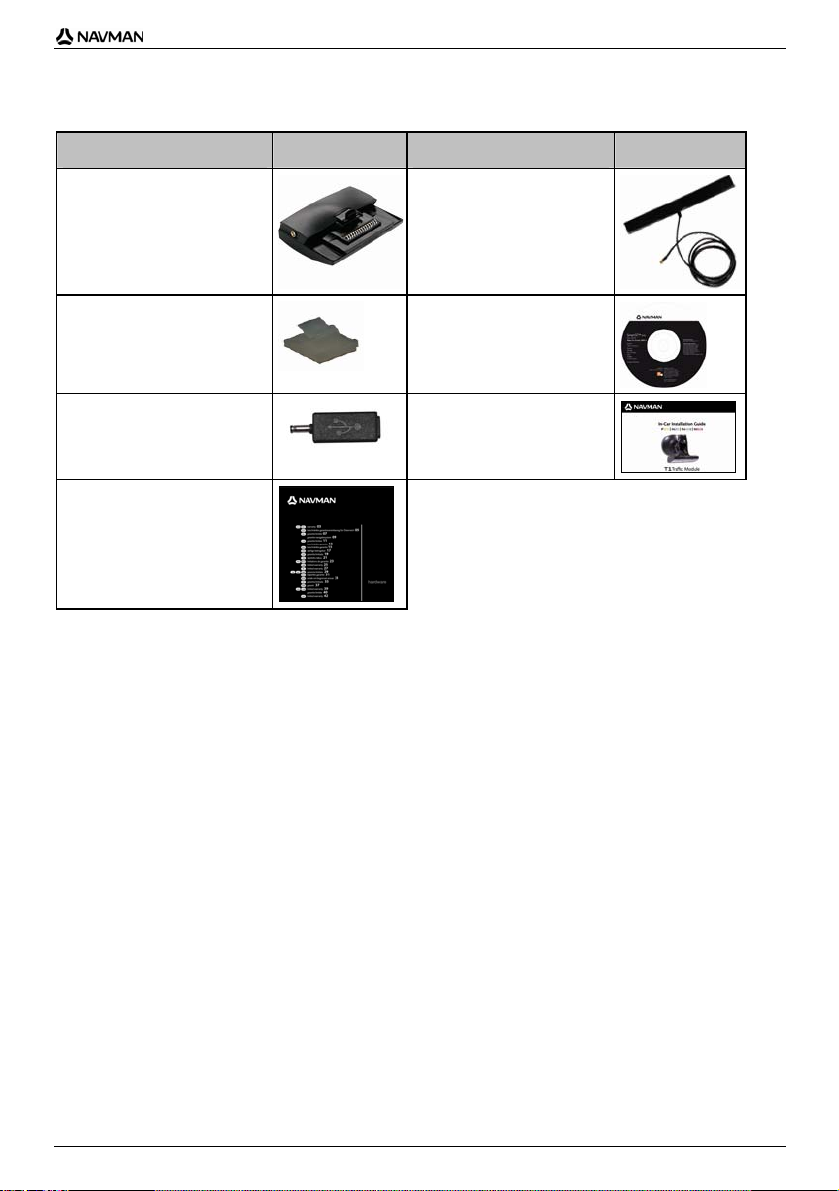
Inhoud van de doos
Onderdeel
T1 Verkeersmodule FM antenne
Onderdeel
T1 Verkeersmodule | Inleiding
4 FM bevestigingsstrips voor
antenne (inclusief twee voor
tweede voertuig)
USB-poort,
Beperkte Garantie
Overeenkomst
CD met Gebruikershandleiding
Installatie-instructies voor in
het voertuig
7
Page 8

T1 Verkeersmodule | Inleiding
T1 onderdelen
Onderdeel Beschrijving
Fixeerstrips op FM
Antenne
FM Antenne Hiermee kan uw T1 RDS-TMC signalen ontvangen.
FM Antennepl u g Zendt de door de FM Antenne ontvangen data uit naar de T1.
FM antennecontact Contact voor aansluiting op de FM Antenne, opdat uw T1 RDS-TMC
Contact voor
koptelefoon
Voedingscontact Contact voor het aansluiten op de 12V DC Voedingsadapter.
De fixeerstrips die op uw voorruit voorruit bevestigd worden zijn semi-permanent. Maak de fixeerstrips op uw vooruit
voorzichtig vast en druk ze gedurende 5 seconden aan.
VOORZICHTIG Buig de FM Antenne niet wanneer u deze van uw vooruit verwijdert.
Hiermee kunt u uw FM Antenne aansluiten op de fixeerstrips op uw
VOORRUIT Voor meer informatie zie de Installatiegids voor in het
voertuig.
berichten kan ontvangen.
Contact voor het aansluiten van de koptelefoon of oortelefoons op uw
Navman.
8
Page 9

T1 Verkeersmodule | Inleiding
Hoe ontvangt mijn T1
verkeersinformatie?
Wanneer u de T1 gebruikt kan de Navman actuele verkeersinformatie ontvangen betreffende alle
hoofdwegen en snelwegen, waardoor u mogelijke vertragingen op uw route kunt vermijden.
Het Traffic Message Channel (TMC) brengt live verkeersberichten en weersberichten, via het FM
Radio Data System (RDS). FM radio stations zenden om de paar minuten TMC gegevens, tot
honderden Gebeurtenissen naar TMC-ontvangers, zoals de T1.
Verkeersstatus
De huidige verkeersstatus wordt aangegeven door de kleur van het TMC pictogram in de hoek links
onderaan van de navigatieschermen.
De onderstaande tabel beschrijft de drie verkeersstatus pictogrammen:
Verkeersstatus Beschrijving
De TMC status is grijs wanneer er geen actieve informatieuitwisseling plaatsvindt
De verkeersstatus wordt uitgebreider weergegeven op het Verkeerssysteem Status scherm.
als gevolg van één van de volgende omstandigheden:
De T1 zoekt contact met de TMC dienst.
De T1 kan geen TMC data ontvangen. Dit kan worden veroorzaakt door een
lokale, slechte radioontvangst.
U bevindt zich in een land dat de T1 niet ondersteunt.
Klik om het Verkeers Overzichtscherm weer te geven.
De TMC status is oranje wanneer een van de volgende voorwaarden van
toepassing is:
U hebt gereden in een land dat niet werd ondersteund door de T1, maar er
staan nog verkeersgebeurtenissen op het Gebeurtenis scherm.
U hebt de Navman ontkoppeld van de T1, of de T1 ontvangt geen stroom,
maar er staan nog verkeers gebeurtenissen op het Gebeurtenis scherm.
Klik om het Verkeers Overzichtscherm weer te geven.
De TMC status is groen wanneer de T1 actief is en verkeersgegevens ontvangt.
Klik om het Verkeers Overzichtscherm weer te geven.
Hoe zie ik mijn Verkeersstatus wanneer de TMC niet wordt
getoond?
Wanneer de TMC niet wordt getoond, dient u de instructies te volgen van de bijgeleverde Installatie
handleiding voor in het voertuig om de Navman te verbinden met de T1.
9
Page 10

T1 Verkeersmodule | Inleiding
Hoe weet ik wanneer er een
Verkeersgebeurtenis plaats vindt?
De T1 begint te werken zodra deze is geïnstalleerd. Binnenkomende Gebeurtenissen worden verwerkt
in overeenstemming met de Verkeers Voorkeuren. Voor meer informatie, zie "Hoe kan ik de
voorkeuren van de Traffic aanpassen?" op pagina 26.
Wanneer u in een gebied reist, waar u TMC uitzendingen kunt ontvangen, decodeert de T1 deze
Gebeurtenissen en zend deze naar de Navman. De Navman toont een pictogram op de plaats van de
Gebeurtenis op de 3D en 2DNavigatie schermen en er wordt een geluidssignaal weergegeven,
wanneer er een Gebeurtenis heeft plaatsgevonden op uw route. Wanneer de Gebeurtenis zich over
een bepaalde afstand afspeelt, zal de weg worden gemarkeerd en pijlen duiden de getroffen
rijrichting aan.
Onderaan het routescherm wordt een bericht getoond. Hier worden de naam van de weg, het
weggedeelte en het soort Gebeurtenis dat heeft plaatsgevonden, weergegeven. Het bericht blijft
gedurende 8 seconden zichtbaar op het scherm en wordt daarna toegevoegd aan de Gebeurtenissen.
10
Page 11

T1 Verkeersmodule | Inleiding
Hoe kan ik het Verkeersoverzicht
scherm bekijken?
De Navman geeft een algemeen overzicht van de verkeerssituatie op de gekozen route, inclusief alle
Verkeersgebeurtenissen in de onmiddellijke omgeving.
Om het Verkeers Overzicht scherm weer te geven, tik op
.
Onderdeel Beschrijving
Gebeurtenis pictogram Toont een pictogram dat het soort Gebeurtenis aanduidt.
Huidige positie Uw huidige positie wordt gemarkeerd met.
Statusbalk Toont het aantal Gebeurtenissen op uw route en geeft aan of
Zoom
Automatische Omleiding is in- of uitgeschakeld.
Tik om terug te keren naar het vorige scherm.
Tik om het Verkeerssysteem Status scherm weer te geven.
Om de zoom-opties weer te geven, tikt u op
Om een kleiner gebied in groter detail weer te geven, toets .
Om een groter gebied in minder detail weer te geven, toets
Tik voor de weergave van het Gebeurtenissenscherm.
.
.
11
Page 12

T1 Verkeersmodule | Inleiding
Hoe kan ik het
Gebeurtenissenscherm bekijken?
De Navman stelt een lijst samen van de ontvangen Gebeurtenissen, welke wordt getoond op het
Gebeurtenissen scherm. Dit scherm kan alleen worden bekeken wanneer het TMC pictogram groen of
oranje is.
Onderdeel Beschrijving
Gebeurtenissen menu Kies een van de volgende:
Beschrijving
Gebeurtenissen
Gebeurtenis pictogram Toont een pictogram dat het soort Gebeurtenis aanduidt.
Alle Gebeurtenissen - toont alle ontvangen Gebeurtenissen.
Route Gebeurtenissen - toont Gebeurtenissen op de route
verderop.
Route Gebeurtenissen worden alleen getoond, wanneer er een
berekende route actief is en er één of meerdere Gebeurtenissen op
de route zijn gemeld.
Tik om door de opties te lopen.
Toont details van de Gebeurtenis, inclusief:
Wegnummer en richting waarin de Gebeurtenis plaatsvindt.
Locatie waar de gebeurtenis begint en ophoudt.
> geeft een Gebeurtenis weer van een locatie naar een
andere locatie.
<> geeft een Gebeurtenis weer tussen locaties.
Soort Gebeurtenis
Tik om terug te keren naar het vorige scherm.
12
Page 13

T1 Verkeersmodule | Inleiding
Onderdeel Beschrijving
Gebeurtenis volgorde Kies een van de volgende:
Positie-indicator Geeft uw positie weer in het scherm Gebeurtenissen.
Scrollknoppen Maken het u mogelijk om alle Gebeurtenissen te bekijken door
Gebeurtenisnummer Geeft het Gebeurtenisnummer weer in de huidige lijst.
Afstand - toont Gebeurtenissen in volgorde van afstand
vanaf de huidige locatie.
Ouderdom - toont Gebeurtenissen in volgorde van tijd van
ontvangst of laatste update.
Weg - toont Gebeurtenissen in volgorde van
snelwegaanduiding, met Gebeurtenissen op de huidige
weg eerst.
Tik om door de opties te lopen.
omhoog en omlaag door de lijst te lopen.
13
Page 14
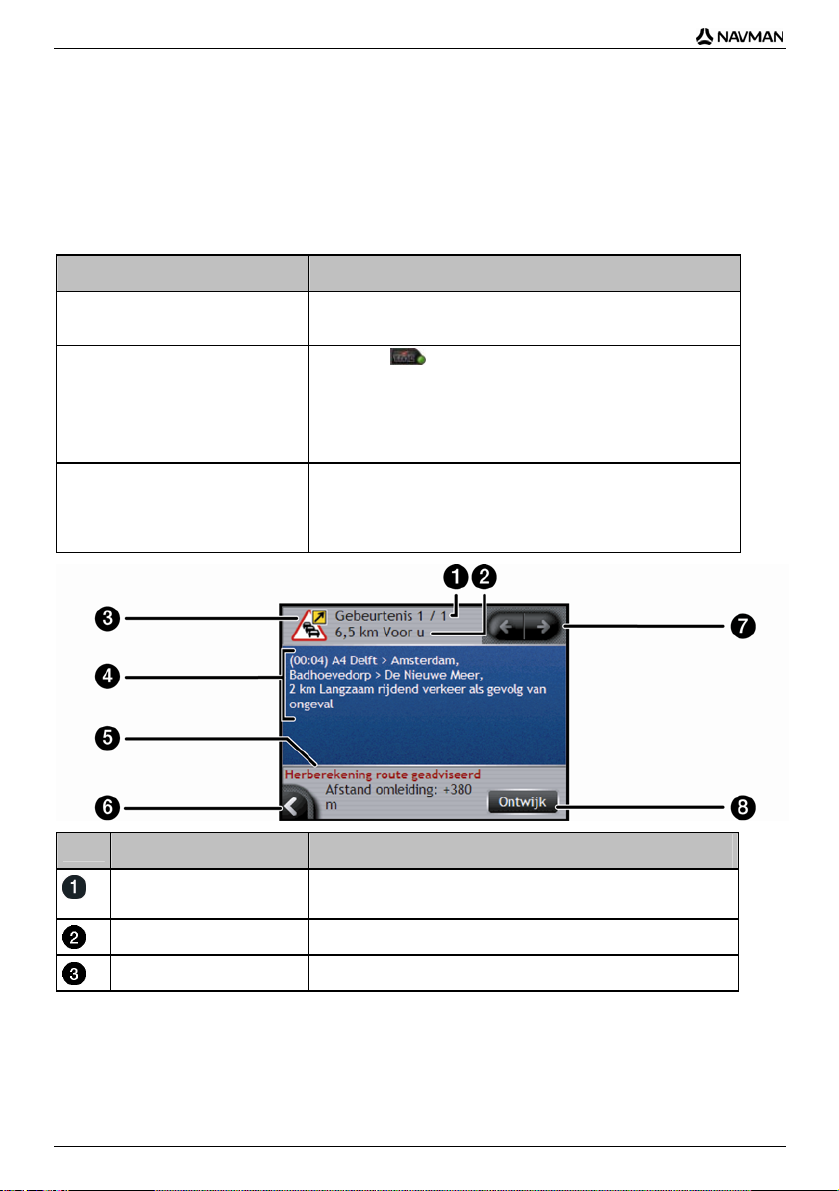
T1 Verkeersmodule | Inleiding
Hoe kan ik het Gebeurtenis Detail
scherm bekijken?
Er zijn verschillende mogelijkheden om nadere gegevens van een Gebeurtenis, ontvangen door de
T1, te bekijken.
Kies een van de volgende:
Locatie Optie
Vanaf een van de schermen gebruikt
om de route te bekijken.
Vanaf een van de schermen gebruikt
om de route te bekijken.
Vanaf het 3D of 2D Navigatie scherm
Tik op het Gebeurtenis bericht wanneer dit op het scherm
verschijnt.
Het Gebeurtenis Detail scherm wordt getoond.
Tik op
Het Verkeers Overzicht scherm wordt getoond.
Tik op
Het Gebeurtenissen scherm wordt getoond.
Kies en tik op de gebeurtenis die u wilt bekijken.
Het Gebeurtenis Detail scherm wordt getoond.
Tik en houd het verkeerspictogram, wat wordt getoond op de
locatie van de gebeurtenis.
Het Pop-up menu wordt getoond.
Tik op Toon Details.
Het Gebeurtenissen Detail scherm wordt getoond.
.
.
Onderdeel Beschrijving
Gebeurtenisnummer Toont het nummer van de getoonde Gebeurtenis en het totale
Gebeurtenis afstand Toont de afstand van de Gebeurtenis tot de huidige locatie.
Gebeurtenis pictogram Toont een pictogram dat het soort Gebeurtenis aanduidt.
aantal Gebeurtenissen van de lijst.
14
Page 15

Onderdeel Beschrijving
Beschrijving
Gebeurtenissen
Omleidingsinformatie Toont details omtrent aanbevolen omleidingen, wanneer
Vermijden/Niet-vermijden Start nieuwe route om Gebeurtenis te vermijden.
Toont details van de Gebeurtenis, inclusief:
Tijd waarop de Gebeurtenis is ontvangen of laatste update.
Naam van de weg waar de Gebeurtenis plaatsvindt.
Locatie waar de gebeurtenis begint en ophoudt.
> geeft een Gebeurtenis weer van een locatie naar een
andere locatie.
<> geeft een Gebeurtenis weer tussen locaties.
Soort Gebeurtenis
beschikbaar. Voor meer informatie, zie "Hoe weet ik of er een
omleiding geadviseerd wordt?" op pagina 16.
Tik om terug te keren naar het vorige scherm.
om de volgende Gebeurtenis in de lijst te bekijken.
Tik
Tik
om vorige Gebeurtenis in de lijst te bekijken.
Alleen beschikbaar wanneer omleiding of herbereking route
beschikbaar is.
T1 Verkeersmodule | Inleiding
15
Page 16

T1 Verkeersmodule | Inleiding
Hoe weet ik of er een omleiding
geadviseerd wordt?
Wanneer er een Verkeers of Vrijgeef Gebeurtenis plaatsvindt op uw route, zal er altijd een omleiding
geadviseerd worden. De omleidingsmelding wordt getoond in de statusbalk onder het routescherm.
Een omleidingspictogram wordt getoond op de locatie van de gebeurtenis op de 3D en 2D Navigatie
schermen.
Omleidingen worden alleen geadviseerd voor Verkeers of Vrijgeef Gebeurtenissen op een berekende route.
Hoe start ik een nieuwe route wanneer er een omleiding
geadviseerd wordt?
Voer een van de volgende stappen uit:
Als ... Dan…
Automatisch accepteren geadviseerde
omleidingen is geselecteerd in
verkeerspreferenties
Automatisch accepteren geadviseerde
omleidingen is niet geselecteerd in
verkeerspreferenties
de nieuwe route wordt automatisch berekend en
getoond.
En accoustisch signaal informeert dat uw route is
gewijzigd.
toon de omleidingsgebeurtenis op het
Gebeurtenis Detailscherm.
Tik op Vermijden om de omleiding te accepteren.
Hoe kan ik een Gebeurtenis op mijn route vermijden?
1. Op het Gebeurtenissen scherm tikt u op de Gebeurtenis die u wilt vermijden.
Het Gebeurtenis Detail scherm wordt getoond.
2. Omleidingsinformatie wordt onderaan het scherm weergegeven. Voor meer informatie, zie
"Verkeersmeldingen" op pagina 17.
Wanneer een omleiding is berekend, is Vermijden beschikbaar; tik op Vermijden om de
nieuwe route te accepteren en de Gebeurtenis te vermijden.
Het 3D Navigatie scherm wordt getoond.
Hoe kan ik een Gebeurtenis op mijn route niet-vermijden?
Wanneer u hebt gekozen een Gebeurtenis te vermijden en een nieuwe route is berekend, kunt u de
Gebeurtenis niet-vermijden en terugkeren naar uw oorspronkelijke route.
1. Op het Gebeurtenissen scherm tikt u op de Gebeurtenis die u niet wilt vermijden.
Het Gebeurtenis Detail scherm wordt getoond.
Wanneer een Gebeurtenis is vermeden, wordt het Gebeurtenis pictogram negatief weergegeven.
Voor meer informatie, zie "Verkeersmeldingen" op pagina 17.
2. Herberekening route wordt onderaan het scherm weergegeven.
Wanneer een nieuwe route is berekend, is Niet-vermijden beschikbaar; tik op Niet-
vermijden om de nieuwe route te accepteren.
Het 3D Navigatie scherm wordt getoond.
16
Page 17

T1 Verkeersmodule | Inleiding
V erkeersmeldingen
Het Gebeurtenis Detailscherm geeft informatie weer over de omleidingsstatus.
Melding Omleiding Niet Beschikbaar
Wanneer er geen omleiding beschikbaar is, wordt één van de volgende berichten getoond:
Melding Beschrijving
Deze Gebeurtenis is niet te localiseren
Deze vrijgeving is niet te localiseren
Deze Gebeurtenis heeft geen invloed op uw route
Deze vrijgeving heeft geen invloed op uw route
Een specifieke locatie voor deze Gebeurtenis
kan niet worden gevonden.
Deze Gebeurtenis bevindt zich niet op het
huidige segment van uw reis, of ligt achter uw
huidige positie.
U zult deze Gebeurtenis vermijden
U heeft deze vrijgeving geaccepteerd
U bent te ver verwijderd voor een omleiding
U bent te ver verwijderd om deze vrijgeving te accepteren
Omleiding niet gevonden
Vrijgeving route niet gevonden
Deze Gebeurtenis bevindt zich niet op het
huidige segment van uw reis.
Deze Gebeurtenis bevindt zich te ver
verwijderd om invloed te hebben op uw reis.
Een omleiding / herberekening route kan niet
worden berekend.
Geadviseerde Omleiding meldingen
Wanneer er een omleiding wordt geadviseerd, wordt één van de volgende berichten getoond:
Melding Beschrijving
Omleiding vinden...
Route wordt herberekend...
Afstand omleiding...
Verandering vrijgeving
Navman berekent een nieuwe route. Tijdens de berekening wordt het %
compleet weergegeven.
Wanneer u het scherm verlaat, voordat de nieuwe route is berekend, wordt
de berekening geannuleerd.
Een omleiding is berekend.
Het verschil in afstand tussen uw huidige route en de voorgestelde
omleiding wordt getoond.
17
Page 18

T1 Verkeersmodule | Hoe bekijk ik mijn route?
Hoe bekijk ik mijn route?
Wanneer de T1 actief is, zullen de schermen om de berekende route te bekijken, Verkeersinformatie
bevatten. Gebeurtenismeldingen en verkeerspictogrammen worden getoond naar gelang deze
plaatsvinden. Wanneer een Gebeurtenismelding uw huidige locatie bedekt, zal de kaart zich
aanpassen en zowel de melding als uw locatie tonen.
U kunt uw route op verschillende andere manieren bekijken door op
navigatieschermen te lopen.
Verkeersinformatie
Wanneer een Gebeurtenismelding wordt ontvangen, terwijl u een van de schermen gebruikt om uw
route te bekijken, zal de statusbalk worden vervangen door de Verkeersinformatie.
te drukken of door de
18
Page 19

T1 Verkeersmodule | Hoe bekijk ik mijn route?
3D Navigatiescherm
Het 3D Navigatie-scherm is afgestemd op uw reisrichting.
Om het 3D Navigatie-scherm te bekijken wanneer een route berekend is, toets
schermen te lopen.
Tik en sleep het scherm om het over de kaart te bewegen.
Druk op de kaart en houd vast om het Kaart menu te bekijken.
om door de
Onderdeel Beschrijving
Volgende instructie De richting en naam van de straat waar de volgende afslag in
Richting van volgende
afslag
Afstand tot de volgende
afslag
Huidige positie Uw huidige positie wordt gemarkeerd met .
Route Uw huidige route wordt gemarkeerd.
Statusbalk Geeft een van de volgende meldingen weer:
uitkomt.
De richting van uw volgende afslag.
Om de spraakinstructie te herhalen, tikt u op de afslag-pijl.
De afstand tot uw volgende afslag.
De naam van de straat waar u zich bevindt
Snelheidswaarschuwingen
Actieve POI's.
De Statusbalk wordt vervangen door Verkeers geb eurt e nissen,
wanneer Verkeer geactiveerd is. Voor meer informatie, zie
"Verkeersinformatie" op pagina 18.
19
Page 20

T1 Verkeersmodule | Hoe bekijk ik mijn route?
Onderdeel Beschrijving
Informatie Toont een van de volgende opties:
Volgende afslag-pijl Uw volgende afslag wordt gemarkeerd in een andere kleur dan de
Route annuleren Annuleert uw huidige route.
Zoom
Tijd
km/u of mph (Snelheid)
TTG (Reistijd)
DTG (Afstand tot bestemming)
ETA (Estimated Time of Arrival, geschatte aankomsttijd).
Tik om door de opties te lopen.
Tijdens een Multi-stop reis zullen de Reistijd, Afstand tot bestemming
en ETA worden weergegeven als: Tijd tot Routepunt, Afstand tot
Routepunt en ETA tot Routepunt.
afslagen erna.
De standaardkleur van uw volgende afslag is oranje, maar hangt af
van het kleurenthema dat u gebruikt.
Om de zoom-opties weer te geven, tikt u op
Om een kleiner gebied in groter detail weer te geven, toets
Om een groter gebied in minder detail weer te geven, toets
.
.
.
20
Page 21

T1 Verkeersmodule | Hoe bekijk ik mijn route?
2D Navigatie-scherm
Het 2D Navigatie-scherm toont uw huidige positie (als een GPS-fix actief is) en omliggende
straatnamen. Als een route berekend is, worden route en afslagen gemarkeerd. Het 2D
Navigatiescherm wordt weergegeven Koers naar boven, tenzij de Kaartweergavevoorkeur op het
noorden is ingesteld.
Om het 2D Navigatiescherm te bekijken, drukt u op
Tik en sleep het scherm om het over de kaart te bewegen.
Druk op de kaart en houd vast om het Kaart menu te bekijken.
om door de schermen te lopen.
Onderdeel Beschrijving
Volgende instructie De richting en naam van de straat waar de volgende afslag in
Richting van volgende
afslag
Afstand tot de volgende
afslag
Huidige positie Uw huidige positie wordt gemarkeerd met.
Route Uw huidige route wordt gemarkeerd.
Schaalbalk Geeft de schaal van de kaart weer.
uitkomt.
Wanneer u de Informatie-opties doorloopt, zal er boven in het scherm
even een korte functiebeschrijving verschijnen.
De richting van uw volgende afslag.
Om de spraakinstructie te herhalen, tikt u op de afslag-pijl.
De afstand tot uw volgende afslag.
21
Page 22

T1 Verkeersmodule | Hoe bekijk ik mijn route?
Onderdeel Beschrijving
TMC Pictogram
Geeft aan dat Traffic is geactiveerd en geeft één van de
volgende meldingen weer:-
Groen - De Navman ontvangt Verkeersberichten; niet
vervallen gebeurtenissen verschijnen in
Gebeurtenissen.
Oranje - De Navman ontvangt geen
Verkeersgebeurtenissen; niet vervallen
gebeurtenissen verschijnen in Gebeurtenissen.
Grjs - De Navman onvangt geen
Verkeersgebeurtenissen; het Gebeurtenissen scherm
Informatie Toont een van de volgende opties:
Tijd
is leeg.
km/u of mph (Snelheid)
TTG (Reistijd)
DTG (Afstand tot bestemming)
ETA (Estimated Time of Arrival, geschatte aankomsttijd).
Tik om door de opties te lopen.
Tijdens een Multi-stop reis zullen de Reistijd, Afstand tot bestemming
en ETA worden weergegeven als: Tijd tot Routepunt, Afstand tot
Routepunt en ETA tot Routepunt.
Route annuleren Annuleert uw huidige route.
Zoom
Om de zoom-opties weer te geven, tikt u op .
Om een kleiner gebied in groter detail weer te geven, toets
Om een groter gebied in minder detail weer te geven, toets
Kompas en GPSinformatie
Tik om door de opties te lopen:
Blauwe kompasrichting - Tik en houd vast om af te wisselen
tussen het noorden weergegeven en uw bestemming bovenaan
het scherm. Tik en houd vast om het om het GPS Status
scherm weer te geven.
Groene kwadranten - Geeft aan dat een geldig GPS-signaal
wordt gebruikt om uw positie te fixeren. Er worden tussen 1 en
4 kwadranten weergegeven om de signaalsterkte aan te geven.
Tik en houd vast om het om het GPS Status scherm weer te
geven.
Rode cirkel - Geen signaal.
Statusbalk Geeft een van de volgende meldingen weer:
De naam van de straat waar u zich bevindt
Snelheidswaarschuwingen
Actieve categorieën.
De Statusbalk wordt vervangen door
Verkeersgebeurtenissen, wanneer Verkeer geactiveerd is.
Voor meer informatie, zie "Verkeersinformatie" op
pagina 18.
.
.
22
Page 23

T1 Verkeersmodule | Wat kan ik nog meer doen?
Wat kan ik nog meer doen?
In dit hoofdstuk
Hoe moet ik het Kaartmenu gebruiken?.............................................................................23
Hoe kan ik het Verkeerssysteem status bekijken?.............................................................25
Hoe kan ik de voorkeuren van de Traffic aanpassen?.......................................................26
Hoe moet ik het Kaartmenu
gebruiken?
Met het Kaartmenu krijgt u toegang tot navigatiefuncties in het 3D- en 2D-Navigatie-scherm.
Het Kaartmenu weergeven
1. U tikt op om het 3D- en 2D-Navigatiescherm weer te geven.
2. Tik en sleep het over de kaart naar de door u geselecteerde locatie.
3. Tik op de kaart.
Het Kaartmenu zal worden weergegeven.
Kaartmenu opties
De volgende opties zijn beschikbaar via het Kaartmenu:
Menu-optie Beschrijving
Navigeren Naar Berekent een route vanaf uw huidige locatie.
Toon Details Toont het scherm Locatiedetails van waaruit u:
Details van de locatie kunt bekijken
De locatie kunt toevoegen aan uw Multi-stopreis
De bestemming kunt opslaan als een Favoriet
Naar uw routevoorkeuren kunt gaan en die bewerken
Naar de locatie kunt navigeren.
Wanneer het volgkruis op een gebeurtenis wordt geplaatst, zal
in plaats van het Toon Details scherm het Gebeurtenis Details
scherm getoond worden. Voor meer informatie, zie "Hoe kan ik
het Gebeurtenis Detail scherm bekijken?" op pagina 14.
23
Page 24

T1 Verkeersmodule | Wat kan ik nog meer doen?
Menu-optie Beschrijving
Locatie Toont het submenu Locatiedetails van waaruit u kunt:
Voeg toe aan Favorieten. Toont het Nieuwe favoriet scherm
waaraan u de locatie kunt toevoegen als een favoriet.
Dichtstbijzijnde POI. Geeft het Selecteer Directory-scherm weer.
Selecteer de directory en dan de directory locatie om naar toe te
navigeren.
Voeg toe aan Reis. Voegt de locatie toe aan uw Multi-stopreis
Stel in als Startlocatie. Stelt de locatie in als uw vertrekpunt.
Route Alleen beschikbaar wanneer u over een route navigeert.
Toont het submenu Route van waaruit u kunt:
Omleiden. Leidt uw route om om de volgende 1, 2, 5, 10 of 15
kilometers of de volgende 1, 2, 5, 10 of 15 mijlen te vermijden.
Demonstreer. Start de routedemonstratie, die de navigatie laat
zien vanaf uw huidige positie of vertrekpunt .
Stop demonstratie. Stopt de routedemonstratie.
Waypoint overslaan. Slaat de volgende halteplaats op uw multi-
stop reis over.
Toon gehele route. Geeft de hele route weer op het 2D-
Navigatiescherm.
Toon overzicht. Laat een overzicht zien van uw route, inclusief uw
vertrek- eindbestemmingsadres, totale afstand en de geschatte
totale tijd tot aan de bestemming.
Mijdgebied toevoegen Voegt een mijdgebied toe waarvan de grootte door u bepaald wordt.
Verwijder Mijdgebied Verwijdert het geselecteerde Mijdgebied.
24
Page 25

T1 Verkeersmodule | Wat kan ik nog meer doen?
Hoe kan ik het Verkeerssysteem
status bekijken?
U kunt de status van het verkeerssysteem en het gebruikte radiostation voor het ontvangen van
verkeersberichten bekijken via het Status verkeerssysteem scherm.
of
De Tuner sectie toont de naam en de frequentie van de gekozen radiozender voor het ontvangen van
verkeersinformatie. Een balk toont de sterkte van het signaal dat wordt ontvangen; hoe meer groene
cirkels, hoe sterker het signaal.
Hoe verander ik mijn Voorkeuze Radio Zender?
Kies uw voorkeuze radio zender uit de Station van uw voorkeur lijst; uw voorkeur wordt automatisch
bewaard.
25
Page 26

T1 Verkeersmodule | Wat kan ik nog meer doen?
Hoe kan ik de voorkeuren van de
Traffic aanpassen?
of
Voer de volgende stappen uit:
Als u het volgende wilt… Dan…
gewaarschuwd worden omtrent de
dichtstbijzijnde verkeersgebeurtenissen
gewaarschuwd wilt worden omtrent
gebeurtenissen die invloed hebben op uw
route.
alleen gewaarschuwd wilt worden als een
omleiding geadviseerd wordt.
geadviseerde omleidingen automatisch wilt
accepteren en dat een nieuwe wordt
berekend.
waarschuwing verkeersgebeurtenissen
uitschakelen.
Uw voorkeuren worden automatisch opgeslagen.
Tik op
om terug te keren naar het vorige scherm.
selecteert u het Meld mij dichtbijzijnde
verkeersgebeurtenissen aankruisvak.
selecteert u het Meld mij alleen gebeurtenissen op mijn
route aankruisvak.
selecteert u het Meld mij alleen als een omleiding wordt
geadviseerd aankruisvak.
selecteert u het Automatisch accepteren geadviseerde
omleidingen aankruisvak.
deselecteert u het Meld mij dichtbijzijnde
verkeersgebeurtenissen aankruisvak.
Gebeurtenis pictogrammen blijven weergegeven op de 3D en
2D Navigatie schermen.
26
Page 27

T1 Verkeersmodule | Verkeers- en andere TMC Gebeurtenissen
Verkeers- en andere TMC
Gebeurtenissen
Elke TMC Gebeurtenis wordt ondergebracht in één van de negen categorieën. Wanneer er een
Gebeurtenis wordt ontvangen, wordt één van de volgende pictogrammen getoond:
Gebeurtenis Gebeurtenis
Meldingstypen Beschrijving Gebeurtenis.
vermeden
Gevaar Er is een gevaarlijke situatie op de route; er
Verkeer Elke gebeurtenis die vertraging oplevert op een
Weer Weersomstandigheden beinvloeden negatief
Waarschuwingen Er bestaat een situatie op de route, waar u op
Voorspelling Een gebeurtenis wordt verwacht op de route.
Beperkingen Er is op de route beperkt verkeer mogelijk; er is
Vrijgeving Een Verkeersgebeurtenis die nu is vrijgegeven.
Informatie Alle andere gebeurtenissen
Werk aan de weg Er worden wegwerkzaamheden uitgevoerd op
Wanneer een Verkeer of Vrijgeving gebeurtenis een geadviseerde omleiding heeft, zullen de volgende
pictogrammen worden getoond:
bevinden zich bijvoorbeeld mensen op de weg.
route.
een route; er bevindt zich bijvoorbeeld ijs op de
weg.
bedacht dient te zijn, maar die niet belangrijk
genoeg is om een gevaarlijke situatie te
veroorzaken; er heeft bijvoorbeeld een minder
belangrijk ongeluk plaats gevonden.
bijvoorbeeld een rijbaan van een snelweg
afgesloten.
de route.
Gebeurtenis Gebeurtenis
Meldingstypen Beschrijving Gebeurtenis.
vermeden
Vermeden Gebeurtenis pictogrammen zullen alleen worden blijven weergegeven op de 3D en 2D Navigatie schermen, op
de Gebeurtenislocatie.
Verkeers Omleiding Een Verkeers Gebeurtenis, waarvoor een
Vrijgeving Route
Herberekening
27
omleiding wordt aanbevolen.
Een Vrijgevings Gebeurtenis, waarvoor een
route herberekening wordt aanbevolen.
Page 28

T1 Verkeersmodule | Informatie over ondersteuning
Informatie over
ondersteuning
Ondersteuning voor Australië:
Navman Australia Pty.
PO Box 479
Gladesville, NSW 2111
Australia
Support: http://support.navman.com
Website: http://www.navman.com
Ondersteuning voor Nieuw
Zeeland:
Navman New Zealand
PO Box 68-155 Newton
Auckland
New Zealand
Support: http://support.navman.com
Website: http://www.navman.com
Ondersteuning voor Europa:
Navman Europe Ltd
4G Gatwick House
Peeks Brook Lane, Horley
Surrey RH6 9ST
Verenigd Koninkrijk
Support: http://support.navman.com
Website: http://www.navman.com
Ondersteuning voor de VS en
Canada:
Navman USA Inc
5275 Capital Boulevard
Raleigh, NC 27616-2925
United States of America
Options: 866-9-NAVMAN.
Support: http://support.navman.com
Website: http://www.navman.com
28
Page 29

Page 30

Page 31

Page 32

MN000720A-G
